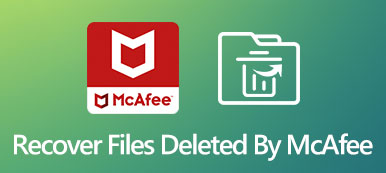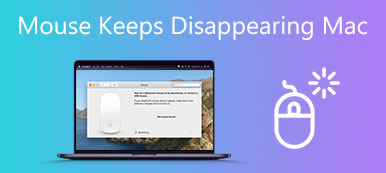"La carpeta del escritorio de repente no aparece en mi carpeta de usuario en la unidad c, ¿alguien sabe cómo solucionar el error?" La carpeta Escritorio se utiliza para almacenar archivos y aplicaciones a las que los usuarios pueden acceder fácilmente. Sin embargo, los errores en Windows 11/10 pueden provocar la falta la carpeta del escritorio. Este error suele deberse a problemas de software. Esta guía explica cómo solucionarlo rápidamente.
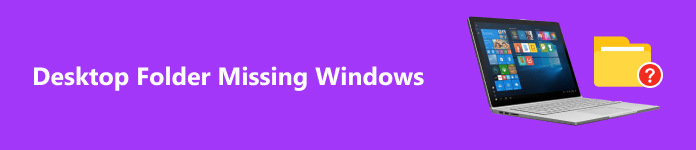
- Parte 1. ¿Dónde está la carpeta del escritorio en Windows 11/10?
- Parte 2. Cómo reparar la carpeta del escritorio que falta en Windows
- Parte 3. Preguntas frecuentes sobre la carpeta del escritorio que falta en Windows
Parte 1. ¿Dónde está la carpeta del escritorio en Windows 11/10?
Antes de corregir el error que faltan los íconos del escritorio de Windows 11/10, hablemos sobre dónde está almacenada la carpeta del escritorio en su computadora. Puede encontrar la carpeta Escritorio en Windows 11/10 de varias formas.

En primer lugar, abra un Explorador de archivos, haga clic en Inicio or Acceso rapido pestaña en la barra lateral izquierda, y verá el Ordenador de sobremesa carpeta. Haga clic en el Ordenador de sobremesa carpeta y verá todos los iconos del escritorio.
Además, las carpetas del Escritorio se almacenan en C: \ Usuarios \ Público. Tu puedes abrir este PC ventana y localice la carpeta rápidamente.
Otra ubicación única se encuentra debajo de su perfil de usuario actual. Para localizarlo, abra un Explorador de archivos, presione el botón F4 tecla en su teclado e ingrese %perfil del usuario%.
Parte 2. Cómo arreglar los íconos del escritorio que faltan en Windows
Solución 1: buscar en la carpeta del escritorio en el Explorador de archivos
A veces, la falta de íconos en el escritorio se debe a una operación incorrecta, como mover accidentalmente la carpeta del escritorio a otra ubicación. Puede intentar buscarlo en una ventana del Explorador de archivos.

Paso 1 Pulse el botón Win + E teclas juntas para abrir un Explorador de archivos.
Paso 2 Navegar a este PC y Disco local (C) .
Paso 3 Acceder computadora de escritorio en la barra de búsqueda debajo de la barra de menú y Windows mostrará los resultados.
Solución 2: restaurar la carpeta del escritorio a la ubicación predeterminada
Algunos usuarios informaron que falta la carpeta del escritorio de Windows 11/10 en el perfil de usuario, pero pueden verla en el panel izquierdo del Explorador de archivos. Puede restaurar la carpeta del escritorio que falta a la ruta predeterminada siguiendo los pasos a continuación:

Paso 1 Haga clic derecho sobre Ordenador de sobremesa en el panel izquierdo de una ventana del Explorador de archivos y elija Antiestáticas en el menú contextual.
Paso 2 Cambie a la Ubicación pestaña en el cuadro de diálogo emergente, haga clic en Restaurar por defecto botón, y pulsa OK.
Paso 3 Si Windows le solicita que cree una carpeta de Escritorio en la ubicación predeterminada, haga clic en Síy golpear Sí nuevamente para confirmar la acción.
Solución 3: mostrar carpetas ocultas
La carpeta del escritorio se perderá si la oculta. Además, si su computadora es atacada por virus o malware, es posible que la carpeta del escritorio también esté oculta. De todos modos, puede mostrar las carpetas y volver a mostrar todos los íconos del escritorio que faltan.

Paso 1 Ejecute una ventana del Explorador de archivos.
Paso 2 Haz clic en el botón Ver menú en la cinta superior, elija Mostrar, y revisa el Los elementos ocultos .
Paso 3 Ahora verá todas las carpetas y archivos.
Solución 4: verifique el disco en la unidad C
Microsoft ha introducido un comando para verificar un disco específico y reparar datos en la unidad. Aunque la posibilidad es muy pequeña, lo más probable es que su disco esté dañado, lo que hace que falten todos los íconos del escritorio.

Paso 1 Busque Símbolo del sistema en tu Empieza menú en la esquina inferior izquierda y ejecútelo como administrador.
Paso 2 Escribir chkdsk C: / f / r / xy presione el Acceder tecla del teclado.
Consejo: La letra C se refiere a la letra de la unidad que desea reparar.
Paso 3 Cuando termine, cierre la ventana del símbolo del sistema y verifique si el error persiste.
Solución 5: recuperar la carpeta del escritorio perdida
Algunas personas informaron que acaban de recuperar la carpeta del escritorio pero faltan archivos y datos. En tales casos, necesitará una herramienta de recuperación de datos confiable, como Recuperación de datos de Apeaksoft. Le ayuda a recuperar cualquier archivo de la carpeta del escritorio que falta en una variedad de situaciones.

4,000,000+ Descargas
Recupere la carpeta del escritorio que falta en Windows 11/10/8/7.
Una buena solución para recuperación de papelera de reciclaje, recuperación de unidad flash, recuperación del disco duro, recuperación USB, recuperación de la tarjeta de memoria, y más.
Los tipos de datos recuperables incluyen documentos, fotografías, correos electrónicos, vídeos, audio y más.
Mantenga los archivos y datos recuperados en su estado original.
Le permite obtener una vista previa de las carpetas del escritorio que faltan antes de la recuperación.
Estos son los pasos para recuperar la carpeta del escritorio perdida:
Paso 1Escanear el disco local
Inicie la mejor herramienta de recuperación de datos después de instalarla en su PC. Es compatible con Windows 11/10/8/7. Elija los tipos de datos o seleccione Compruebe todos los tipos de archivos. Luego seleccione el disco deseado. Aquí seleccionamos Disco local (C) . Haga clic en Escanear para comenzar a escanear archivos y carpetas perdidos.

Paso 2Vista previa de archivos perdidos
Luego se le presentará la ventana de vista previa. Cambiar a la Lista de rutas en el panel izquierdo y busque la carpeta del escritorio. Si no puede encontrar los archivos perdidos, haga clic en Análisis en profundidad en la parte superior derecha para realizar un escaneo profundo, que puede encontrar más datos perdidos.

Paso 3Recuperar la carpeta del escritorio
Seleccione los archivos que desea recuperar y haga clic en el Recuperar botón en la esquina inferior derecha. Elija una carpeta de ubicación y haga clic en OK.

Parte 3. Preguntas frecuentes sobre la carpeta del escritorio que falta en Windows
¿Por qué no hay una carpeta de escritorio en Usuarios?
Si la carpeta de su Escritorio ha cambiado de propiedades como resultado de una actualización, un ataque de virus o malware, o una operación errónea, es posible que la carpeta del escritorio se marque como oculta o se migre a otro destino. Entonces no puedes verlo.
¿Qué sucede si elimino la carpeta Escritorio?
Si elimina accidentalmente la carpeta del escritorio, los archivos almacenados en la carpeta se perderán. Afortunadamente, puedes recuperar la carpeta del escritorio perdida con los métodos verificados presentados anteriormente. Y puedes recuperar algunos o todos los archivos que faltan con un programa de recuperación de datos. Hablando de la carpeta del escritorio, es una carpeta del sistema, así que mucho cuidado.
¿Cómo recuperar una carpeta perdida en mi escritorio?
Si almacena una carpeta en su escritorio y se pierde, puede usar Recuperación de datos de Apeaksoft para recuperarlo. Si la carpeta perdida es un acceso directo, puede encontrarlo en el Explorador de archivos.
Conclusión
Esta guía ha explicado cómo solucionar el problema. Faltan iconos/carpetas en el escritorio problema en Windows 11/10. Apeaksoft Data Recovery es la forma más fácil de recuperar archivos y carpetas perdidos en las computadoras. También puedes aprovechar este programa para recuperar archivos borrados de OneDrive. Si tiene otras preguntas sobre este tema, no dude en escribirlas debajo de esta publicación.